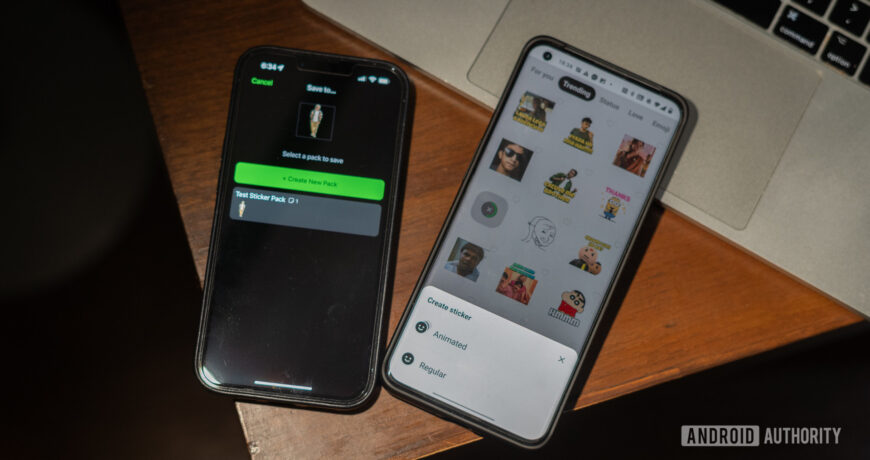Comment faire vos propres autocollants dans WhatsApp laissez un commentaire
[ad_1]
Dhruv Bhutani / Android AuthorityStickers sont un moyen divertissant de transmettre des émotions ou d’ajouter du piquant à une conversation. WhatsApp était un peu un obstacle par rapport aux plates-formes de discussion concurrentes comme Telegram, mais il a finalement ajouté la possibilité d’utiliser des autocollants en 2018. Cependant, la sélection d’autocollants WhatsApp intégrée peut être limitée, surtout si vous souhaitez ajouter une saveur locale ou une blague à l’intérieur d’une conversation avec des amis ou la famille. Voici comment vous pouvez créer vos propres autocollants dans WhatsApp. Lire la suite : Comment utiliser WhatsApp : un guide étape par étape RÉPONSE RAPIDE WhatsApp n’a pas encore lancé d’application officielle de création d’autocollants pour Android ou iPhone, mais vous pouvez compter sur une gamme d’options d’applications tierces pour créer autocollants personnalisés. Vous pouvez également utiliser la version Web de WhatsApp pour créer des autocollants personnalisés sur votre bureau. PASSEZ AUX SECTIONS CLÉS Comment créer des autocollants WhatsApp sur Android Une version bêta de WhatsApp mentionne qu’une application propriétaire pour créer des autocollants pourrait être en route, mais vous devrez compter sur des applications tierces pour créer vos propres autocollants jusqu’à ce que l’entreprise déploie sa propre solution. Si vous voulez un moyen simple d’ajouter des images à WhatsApp en tant qu’autocollants, Sticker.ly est l’une des nombreuses options disponibles. Sticker.ly est gratuit et propose un assortiment d’autocollants basés sur des sujets tendances et populaires, ainsi que la possibilité de créer vos propres autocollants réguliers ou animés. Les étapes suivantes devraient vous permettre de démarrer avec votre propre pack d’autocollants en quelques minutes. Dans Sticker.ly, appuyez sur le bouton plus et sélectionnez régulier ou animé en fonction du type d’autocollant que vous souhaitez créer. Sélectionnez l’image de votre choix dans la mémoire intégrée du téléphone. Appuyez sur le bouton automatique pour segmenter automatiquement l’image ou utilisez la sélection manuelle pour marquer les parties de l’image que vous souhaitez conserver dans l’autocollant. Appuyez sur Suivant et ajoutez du texte ou des emojis à l’autocollant. Donnez un nom unique au pack d’autocollants et appuyez sur Ajouter à WhatsApp. L’autocollant apparaîtra maintenant dans WhatsApp. Comment créer des autocollants WhatsApp sur iPhone Comme les appareils Android, vous aurez besoin d’une application pour créer des autocollants WhatsApp sur un iPhone. La recherche dans la boutique d’applications iOS fait apparaître de nombreuses options, mais Top Stickers est mon application préférée. Comme Sticker.ly, vous trouverez une collection d’autocollants organisée ici, mais créer vos propres autocollants est tout aussi simple. Dans Top Stickers, appuyez sur le bouton Créer. Sélectionnez une ou plusieurs images dans votre galerie de photos. Vous pouvez utiliser l’outil baguette magique pour supprimer l’arrière-plan ou ajouter du texte et des bordures sur l’écran suivant. Appuyez sur Terminé pour créer un nouveau pack d’autocollants et ajoutez-le à WhatsApp. Utilisation du Web WhatsApp sur le bureau (bêta) Récemment, WhatsApp a ajouté la prise en charge de la création d’autocollants pour les utilisateurs du canal bêta. L’option a maintenant été déployée pour plus d’utilisateurs au cours des dernières semaines, et créer votre propre autocollant WhatsApp est aussi simple que d’appuyer sur l’onglet autocollant dans une discussion et de cliquer sur le bouton Créer. Vous pouvez ensuite télécharger une image et apporter des modifications comme l’ajout d’émojis ou de texte. Cliquez sur envoyer pour créer et partager l’autocollant. Lire la suite : Comment envoyer un message à un numéro WhatsApp sans l’enregistrer d’abord en tant que contact FAQ Existe-t-il une application officielle pour créer des autocollants WhatsApp sur iOS ou Android ? Pas encore. Cependant, il semble que WhatsApp travaille sur sa propre application pour partager des autocollants. Nous mettrons à jour cet article lorsque cette fonctionnalité sera déployée. commentaires
[ad_2]
Source link